Heim >Entwicklungswerkzeuge >VSCode >So fügen Sie Bibliotheksdateien zu vscode hinzu
So fügen Sie Bibliotheksdateien zu vscode hinzu
- 藏色散人Original
- 2020-03-31 09:53:2810368Durchsuche
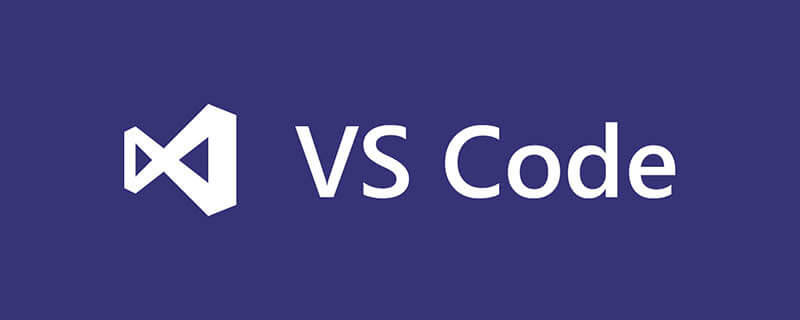
Wie füge ich Bibliotheksdateien zu vscode hinzu?
Problem: Die Idee ist durch die Konfiguration in .idea/libbraries/xxx.xml mit der JAR-Bibliothek verknüpft.
Platzieren Sie das Java-Projekt direkt in vscode. Da vscode eine eigene Konfigurationsdatei verwendet, um die JAR-Bibliothek zuzuordnen, kann es nicht ausgeführt werden.
Lösung:
Weil vscode vier Konfigurationsdateien benötigt, um ein Java-Projekt auszuführen: .setting, .vscode, .project, .classpath und andere. Das Java-Projekt wurde erstellt Das Projekt verfügt definitiv nicht über die erforderliche Konfiguration für vscode. Verwenden Sie daher der Einfachheit halber zunächst das vscode-Tool, um ein leeres Java-Projekt zu erstellen, und erstellen Sie es mit Ihrem eigenen Projektnamen (oder nicht).
Tastenkombination Strg + Umschalt + P zum Öffnen des Befehls Java: Java-Projekt erstellen, dann den Projektnamen eingeben, um die für ein leeres Projekt erforderliche Konfigurationsdatei zu erhalten, und die redundante Hauptklasse löschen.
Fügen Sie .setting-, .vscode-, .project- und .classpath-Dateien in Ihr eigenes Projekt ein.
Öffnen Sie die .classpath-Datei, fügen Sie die Zeile
Hinweis: Wenn die Änderung an .classpath nicht sofort wirksam wird, starten Sie vscode einfach neu.
Empfohlenes Lernen: vscode-Tutorial
Das obige ist der detaillierte Inhalt vonSo fügen Sie Bibliotheksdateien zu vscode hinzu. Für weitere Informationen folgen Sie bitte anderen verwandten Artikeln auf der PHP chinesischen Website!

